
Många har hört att Windows hartaskmgr.exe-processen. Men inte alla användare tydligt föreställer sig vad det egentligen är. Nu behandlar vi kort ämnet "Taskmgr.exe: vad är det?". Samtidigt kommer det att höra om vad den här tjänsten är avsedd för och hur man arbetar med den.
Var inte rädd för de olika förkortningar och förkortningar som ofta används på Windows-system för filnamn, processer och kommandorader.

Faktum är att själva taskmgr-filen.exe ansvarar för att utföra kontroll över processer, tjänster och applikationer och kallas Windows Task Manager. Ja ja, det här är det, det mycket verktyg som många användare använder i de mest extrema fallen för att slutföra arbetet med "hängda" program. Men inte alla vet att endast den här funktionen begränsar inte sitt arbete. När du kör en sådan tjänst kan du inte bara få nödvändig information om belastningen på maskinvara, utan också optimera datorns prestanda beroende på dina behov och krav.
Så, låt oss titta på taskmgr.exe-processen. Vad är detta när det gäller minskning? Det här är Task Manager, som på engelska betyder "uppgiftshanterare" (eller "uppgiftshanterare" som du önskar).
Hur fel tror några nybörjareAnvändare, huvudsaken hos avsändaren är den tvingade avstängningen av någon komponent när Windows inte alls reagerar på några åtgärder. I vissa fall är det. Men låt oss se vad som annars kan läras av denna process.
Många märkte verkligen det i huvudfönstretDet finns flera huvudflikar: "Program", "Processer", "Tjänster", "Prestanda", "Nätverk" och "Användare" plus - standardpanelen ovanpå. Varje flik har sina egna data, som du kan hantera och få viktig information om datorns tillstånd.
För att komma igång, låt oss titta på de grundläggande metoderna för att ringadenna process. Som du vet kan Windows Task Manager aktiveras med två huvudmetoder. Den första är välkänd för alla användare. Detta är en kombination av "heta" tangenter Ctrl + Alt + Del eller Ctrl + Shift + Esc.
Den andra metoden är att gå in i menyn"Kör" kommandon med en reduktion av taskmgr, som kommer från namnet på den körbara själva. Observera att förlängningen .exe på kommandoraden inte är föreskriven bara för att den redan ärvd från början att filer av denna typ ska utföras. Extensionen Exex kommer från förkortningen av det fullständiga namnet som körs.
Medan vi inte kommer att ta hand om ledningen, menöverväga vilken information du kan få efter att ha kört uppgiftshanteraren. Omedelbart säga att alla flikar bara visar aktiva processer (förutom tjänster).

Till exempel kan du i avsnittet "Program"visa alla aktiva program vid det givna ögonblicket vilket indikerar deras funktionssätt. I fallet "hänga" i beskrivningen av processstatusen anges "Ej svarande".

I processerna kan du se alla aktiva tjänster,och användningen av systemresurser (RAM och processor). Om du sorterar efter belastning kan du omedelbart ta reda på vilka processer eller program som är mest resurskrävande.

I tjänsteavsnittet finns en kort beskrivning av varje process i programvaruutvecklarens plan, liksom dess status för tillfället (frånkopplad / fungerande).

När du tittar på avsnittet "Prestanda" kan duse representationen av belastningen på CPU och RAM i form av ett aktivt histogram som representerar användningen av resurser i realtid. När du använder knappen "Resursövervakning" kan du få mer detaljerad information, inklusive parametrarna för hårddisken och nätverksstatusen.

Som redan förstått visar nätverksflikeninformation om anslutningshastigheten för anslutningen via det lokala nätverket eller när du använder Internetåtkomst. Förresten, med den här informationen kan du vägra använda program som testar samma Internetanslutning eller snabb åtkomst till ett virtuellt nätverk (VPN).

Sammanfattningsvis är det fortfarande att lägga till det på sistonefliken kan du se information om alla användare som använder systemet. Dessutom visar den all information om varje applikation och process som används.
Intressant nog är möjligheten till förvaltningaktiva processer och bakgrundstjänster. När du kör taskmgr.exe-processen (Task Manager) kan slutförandet av vissa tjänster påskynda systemet avsevärt.
Nu ska vi inte prata om alla processer innansingel. Låt oss ta ett enkelt exempel. Om skrivaren inte används i systemet (eller det är helt enkelt inte installerat) kan du enkelt avsluta bakgrundsprocessen spoolsv.exe, som är ansvarig för ordningen för jobbet för utskrift av dokument. Och det här är inte det enda exemplet. Du behöver bara se över tjänstebeskrivningarna och välj exakt de som för tillfället används eller inte alls. Dessutom är det ibland användbart att avsluta processer som tungt laddar systemet, i synnerhet vissa tjänster som svchost.exe, men du måste vara mycket försiktig här.
Men oftast använder användarnaUppgiftshanteraren är att slutföra arbetet med hängda applikationer. Allt är enkelt. Du behöver bara välja det program som är markerat med attributet "Do not reply" och klicka på slutknappen.
Det händer ofta att ett meddelande ärfel av typen "taskmgr.exe hittades inte". Vad ska jag göra? Oftast är denna situation förknippad med virus. Det är bättre att omedelbart kolla systemet med ett kraftfullt antiviruspaket.
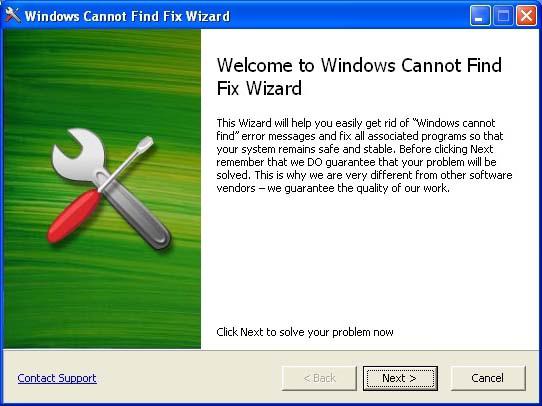
Om det inte finns några virus, och felet fortfarande visas,Du kan prova True Sword-verktyget eller en speciell utveckling som heter Windows Can not Find Fix Wizard. I extrema fall kan du ställa in en manuell sökning efter önskad fil eller använda systemåterställning från en kontrollpunkt.
Så vi tittade faktiskt på taskmgr-tjänsten.exe. Vilken typ av process är förmodligen redan klar för alla. Kanske, vissa användare behöver också kunskap om hur man fullt ut utnyttjar funktionerna hos uppgiftshanteraren, särskilt eftersom denna information är mycket användbar.
</ p>